
Windows PC'lerin zamanla yavaşlaması gerekmez. Bilgisayarınız ister yavaş yavaş yavaşlasın, ister birkaç dakika önce aniden durma noktasına gelsin, bu yavaşlığın birkaç nedeni olabilir.
Tüm PC sorunlarında olduğu gibi, bir şey düzgün çalışmıyorsa bilgisayarınızı yeniden başlatmaktan korkmayın. Bu, birkaç sorunu çözebilir ve sorunu kendiniz manuel olarak gidermeye ve düzeltmeye çalışmaktan daha hızlıdır.
Kaynak-Aç Programları Bulun
Bilgisayarınız yavaş çalışıyor çünkü bir şey bu kaynakları kullanıyor. Birdenbire daha yavaş çalışıyorsa, örneğin, kontrolsüz bir işlem CPU kaynaklarınızın% 99'unu kullanıyor olabilir. Veya bir uygulama bellek sızıntısı yaşıyor ve büyük miktarda bellek kullanıyor ve bu da bilgisayarınızın diske geçmesine neden oluyor olabilir. Alternatif olarak, bir uygulama diski çok kullanıyor olabilir, bu da diğer uygulamaların verileri diskten yüklemesi veya diske kaydetmesi gerektiğinde yavaşlamasına neden olabilir.
Öğrenmek için Görev Yöneticisini açın. Görev çubuğunuzu sağ tıklayıp "Görev Yöneticisi" seçeneğini seçebilir veya açmak için Ctrl + Shift + Escape tuşlarına basabilirsiniz. Windows 8, 8.1 ve 10'da, yeni Görev Yöneticisi birçok kaynak kullanarak uygulamaları renklerle kodlayan yükseltilmiş bir arayüz sağlar. Listeyi en çok kaynağı kullanan uygulamalara göre sıralamak için "CPU", "Bellek" ve "Disk" başlıklarına tıklayın. Herhangi bir uygulama çok fazla kaynak kullanıyorsa, normal olarak kapatmak isteyebilirsiniz - yapamıyorsanız, buradan seçin ve kapanmaya zorlamak için "Görevi Sonlandır" ı tıklayın.

Sistem Tepsisi Programlarını Kapat
Çoğu uygulama sistem tepsisinde veya bildirim alanında çalışma eğilimindedir. Bu uygulamalar genellikle başlangıçta başlar ve arka planda çalışmaya devam eder ancak ekranınızın sağ alt köşesindeki yukarı ok simgesinin arkasında gizli kalır. Sistem tepsisinin yanındaki yukarı ok simgesini tıklayın, arka planda çalışması gerekmeyen uygulamaları sağ tıklayın ve kaynakları boşaltmak için kapatın.
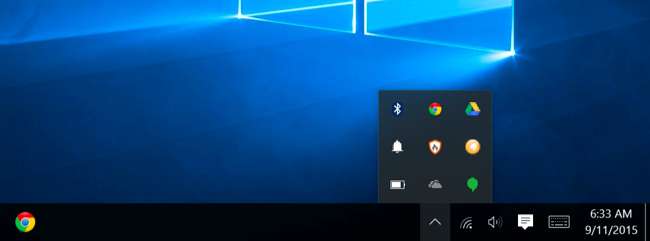
Başlangıç Programlarını Devre Dışı Bırak
İLİŞKİLİ: Windows 10 Bilgisayarınız Nasıl Daha Hızlı Açılır
Daha da iyisi, bellek ve CPU döngülerini korumak ve oturum açma sürecini hızlandırmak için bu uygulamaların başlangıçta başlatılmasını önleyin.
Windows 8, 8.1 ve 10'da artık Görev Yöneticisinde bir başlangıç yöneticisi başlangıç programlarınızı yönetmek için kullanabilirsiniz. Görev çubuğunu sağ tıklayın ve "Görev Yöneticisi" ni seçin veya başlatmak için Ctrl + Shift + Escape tuşlarına basın. Başlangıç sekmesine tıklayın ve ihtiyacınız olmayan başlangıç uygulamalarını devre dışı bırakın. Windows size yardımcı olacak şekilde hangi uygulamaların başlatma sürecinizi en çok yavaşlattığını söyleyecektir.
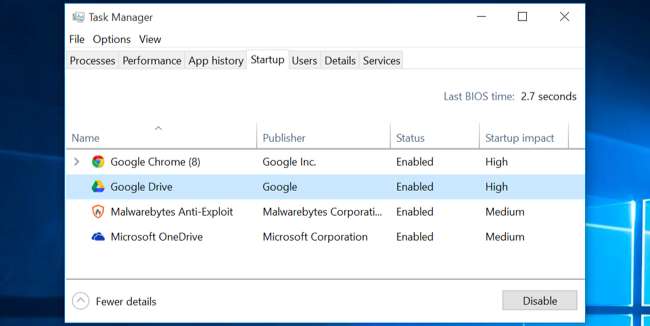
Animasyonları Azaltın
İLİŞKİLİ: Animasyonları Devre Dışı Bırakarak Herhangi Bir PC, Akıllı Telefon veya Tableti Hızlandırın
Windows epeyce animasyon kullanır ve bu animasyonlar PC'nizi biraz daha yavaş gösterebilir. Örneğin, ilişkili animasyonları devre dışı bırakırsanız Windows, pencereleri anında küçültebilir ve ekranı kaplayacak hale getirebilir.
İçin animasyonları devre dışı bırak , Windows Key + X tuşlarına basın veya Başlat düğmesine sağ tıklayıp "Sistem" i seçin. Soldaki "Gelişmiş Sistem Ayarları" na tıklayın ve Performans altındaki "Ayarlar" düğmesine tıklayın. Tüm animasyonları devre dışı bırakmak için Görsel Efektler altında "En iyi performans için ayarla" yı seçin veya "Özel" i seçin ve görmek istemediğiniz tek tek animasyonları devre dışı bırakın. Örneğin, animasyonları simge durumuna küçültme ve büyütme işlevini devre dışı bırakmak için "Küçültürken ve büyütürken pencereleri canlandır" seçeneğinin işaretini kaldırın.
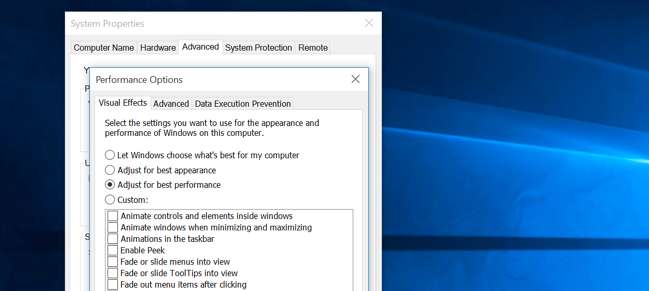
Web Tarayıcınızı Aydınlatın
İLİŞKİLİ: Her Web Tarayıcısında Tıkla Oynat Eklentileri Nasıl Etkinleştirilir
Web tarayıcınızı çok kullanma şansınız yüksektir, bu nedenle web tarayıcınız biraz yavaş olabilir. Mümkün olduğunca az tarayıcı uzantısı veya eklenti kullanmak iyi bir fikirdir - bunlar web tarayıcınızı yavaşlatır ve daha fazla bellek kullanmasına neden olur.
Web tarayıcınızın Uzantılar veya Eklentiler yöneticisine gidin ve ihtiyacınız olmayan eklentileri kaldırın. Ayrıca düşünmelisiniz tıkla oynat eklentilerini etkinleştirme . Flash'ın ve diğer içeriğin yüklenmesini önlemek, önemsiz Flash içeriğinin CPU süresini kullanmasını önleyecektir.
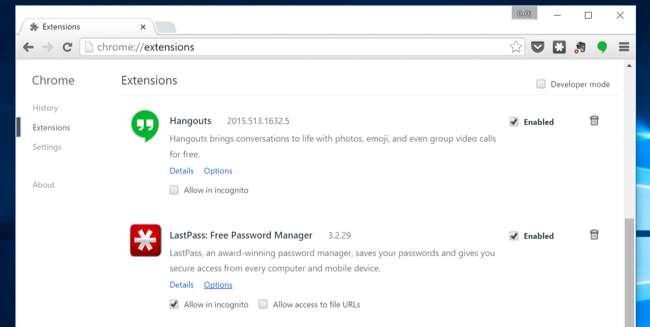
Kötü Amaçlı Yazılım ve Reklam Yazılımlarını Tara
İLİŞKİLİ: Windows 10 için En İyi Antivirüs Nedir? (Windows Defender Yeterince İyi mi?)
Bilgisayarınızın yavaş olma ihtimali de vardır çünkü kötü amaçlı yazılımlar onu yavaşlatır ve arka planda çalışır. Bu, düz bir kötü amaçlı yazılım olmayabilir - örneğin, onu izlemek ve ek reklamlar eklemek için web taramanızı engelleyen bir yazılım olabilir.
Ekstra güvenli olmak için, bilgisayarınızı bir virüsten koruma programı ile tarayın . Ayrıca şununla taramalısınız: Malwarebytes , çoğu antivirüs programının görmezden gelme eğiliminde olduğu birçok "potansiyel olarak istenmeyen programları" (PUP) yakalayan. Bu programlar, başka bir yazılım yüklediğinizde bilgisayarınıza gizlice girmeye çalışır ve neredeyse kesinlikle onları istemezsiniz.

Disk Alanını Boşaltın
İLİŞKİLİ: Windows'ta Sabit Disk Alanını Boşaltmanın 7 Yolu
Sabit sürücünüz neredeyse tamamen doluysa, bilgisayarınız fark edilir şekilde daha yavaş çalışabilir. Bilgisayarınızı sabit sürücünüzde çalışmak için biraz alan bırakmak istiyorsunuz. Takip et Windows PC'nizde yer açma kılavuzumuz yer açmak için. Herhangi bir üçüncü taraf yazılıma ihtiyacınız yoktur - sadece Windows'ta bulunan Disk Temizleme aracını çalıştırmak oldukça yardımcı olabilir.
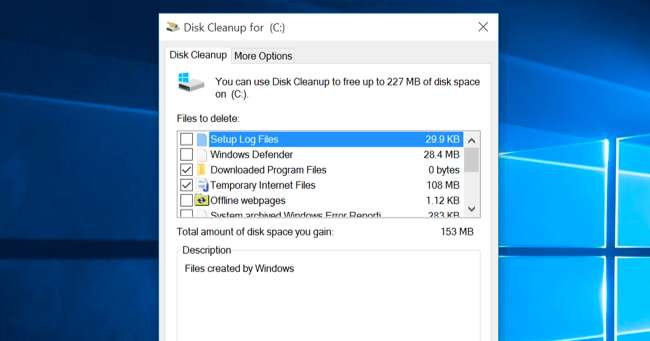
Sabit Diskinizi Birleştirin
İLİŞKİLİ: Bilgisayarımı Gerçekten Birleştirmem Gerekiyor mu?
Windows'un modern sürümlerinde sabit diskinizi birleştirmek aslında gerekli olmamalıdır. Arka planda mekanik sabit sürücüleri otomatik olarak birleştirir. Solid-state sürücüler gerçekten geleneksel birleştirmeye ihtiyaç duymazlar, ancak modern Windows sürümleri onları "optimize eder" ve bu bir sorun değildir.
Çoğu zaman birleştirme konusunda endişelenmemelisiniz . Bununla birlikte, mekanik bir sabit sürücünüz varsa ve sürücüye çok sayıda dosya koyduysanız - örneğin, büyük bir veritabanını veya gigabaytlarca PC oyun dosyasını kopyalarsanız - bu dosyalar, Windows etrafta dolaşmadığı için birleştirilebilir. henüz onları birleştirmek için. Bu durumda, bir el ile birleştirme programı çalıştırmanız gerekip gerekmediğini görmek için disk birleştirme aracını açıp bir tarama gerçekleştirmek isteyebilirsiniz.
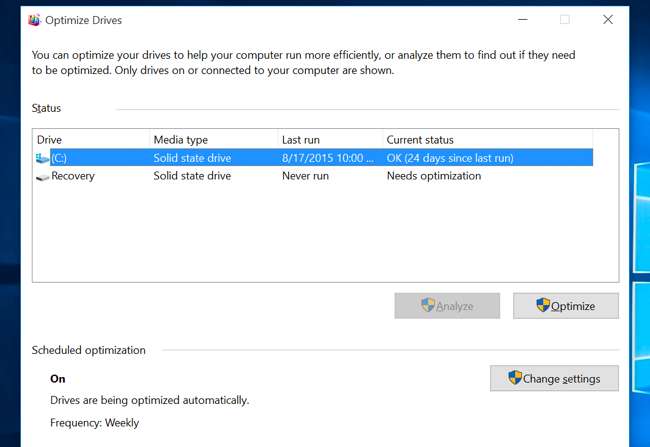
Kullanmadığınız Programları Kaldırın
Denetim Masası'nı açın, yüklü programların listesini bulun ve kullanmadığınız ve ihtiyaç duymadığınız programları bilgisayarınızdan kaldırın. Bu programlar arka plan işlemleri, otomatik başlatma girişleri, sistem hizmetleri, bağlam menüsü girişleri ve bilgisayarınızı yavaşlatabilecek diğer şeyler içerebileceğinden, bu, bilgisayarınızı hızlandırmaya yardımcı olabilir. Ayrıca sabit sürücünüzde yer tasarrufu sağlar ve sistem güvenliğini iyileştirir - örneğin, kesinlikle sahip olmamalısınız Java kullanmıyorsanız yüklü.
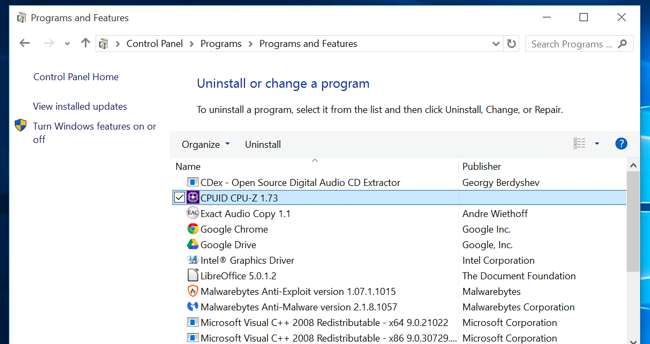
Bilgisayarınızı Sıfırlayın / Windows'u Yeniden Yükleyin
İLİŞKİLİ: Windows 8 ve 10'da "Bu Bilgisayarı Sıfırla" Hakkında Bilmeniz Gereken Her Şey
Buradaki diğer ipuçları sorununuzu çözmediyse, Windows sorunlarını çözmenin zamansız tek çözümü - elbette bilgisayarınızı yeniden başlatmanın yanı sıra - yeni bir Windows yüklemesi yapmaktır.
Windows'un modern sürümlerinde - yani Windows 8, 8.1 ve 10 - yeni bir Windows yüklemesi almak her zamankinden daha kolay. Windows kurulum medyası almanız gerekmez ve Windows'u yeniden yükle . Bunun yerine, " PC'nizi sıfırlayın Yeni, yepyeni bir Windows sistemi elde etmek için Windows'ta yerleşik "özellik. Bu, Windows'u yeniden yüklemeye benzer ve dosyalarınızı saklarken yüklü programlarınızı ve sistem ayarlarınızı siler.
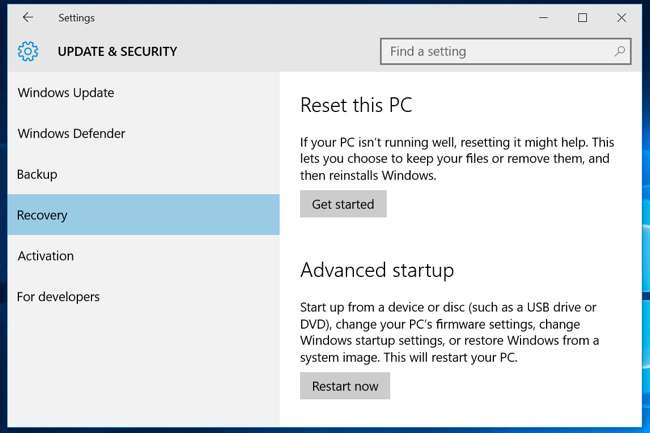
Bilgisayarınız hala mekanik bir sabit sürücü kullanıyorsa, katı hal sürücüsüne yükseltme - ya da sadece bir sonraki PC'nizin SSD'ye sahip olmasını sağlamak - size önemli bir performans artışı da sunacaktır. Çoğu insanın daha hızlı CPU'lar ve grafik işlemcileri fark etmeyeceği bir çağda, katı hal depolama, çoğu insan için genel sistem performansında en büyük artışı sağlayacaktır.







